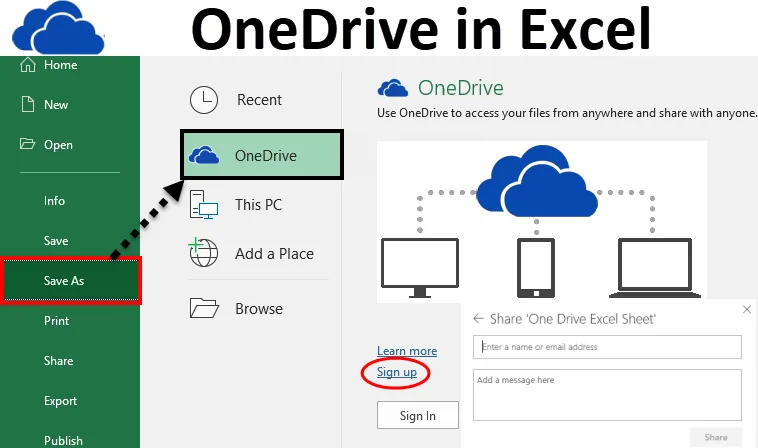
Microsoft Excel OneDrive (Tartalomjegyzék)
- Excel OneDrive
- Hogyan kell használni a Microsoft Excel OneDrive szoftvert?
- A fájl mentése a OneDrive helyre
- Hogyan lehet megosztani a fájlt senkivel?
Excel OneDrive
Irodai környezetben általában meg kell osztani a fájljainkat online másokkal, akik ugyanabban az irodában vagy más helyszínen elérhetők. A fájl online megosztása „Working in the Cloud” elnevezés.
Ezen keresztül bárki számára bárhonnan, bármikor, bárhonnan hozzáférést biztosítunk böngészőn keresztül. Az emberek könnyen dolgozhatnak ugyanazon megosztott fájlokon, és nem szükséges, hogy bármit telepítsenek.
A Microsoft egy nagyon fontos szolgáltatást nyújt a fájlok online megosztására, amelyet OneDrive-nek hívnak. A Microsoft online tárhelyét használja fel a fájlok tárolására, szerkesztésére, mentésére stb.
Ez a OneDrive könnyen elérhető a számítógépről, mobiltelefonjáról vagy bármelyik eszközről. Hasonló a rendszer beépített meghajtójához (C: meghajtó stb.). A különbség az, hogy bármit is megtakarít a rendszermeghajtóban, az az Ön személyes meghajtója. Senki sem férhet hozzá a munkájához anélkül, hogy hozzáférne a rendszeréhez. Mivel a OneDrive a megosztott tárolóhely, így az emberek könnyen hozzáférhetnek az Ön adataihoz a szükséges hozzáférések megadása után és bárhonnan, amikor mozgásban vannak.
Hogyan kell használni a Microsoft Excel OneDrive szoftvert?
Az excel OneDrive használatához először létre kell hoznia a Microsoft fiókját, amely ingyenes. Kövesse az alábbi irányelveket ennek létrehozásához:
- Nyisson meg egy munkafüzetet.
- Lépjen a FÁJL fülre.
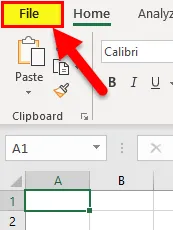
- A bal oldali ablakot jeleníti meg néhány lehetőséggel.
- Kattintson a Mentés másként elemre az alábbi képernyőképen látható módon.
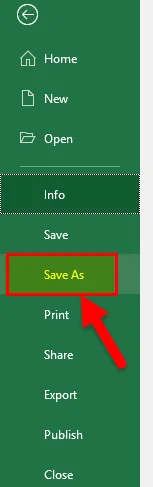
- Kattintson az OneDrive opcióra az alábbi képernyőképen látható módon.
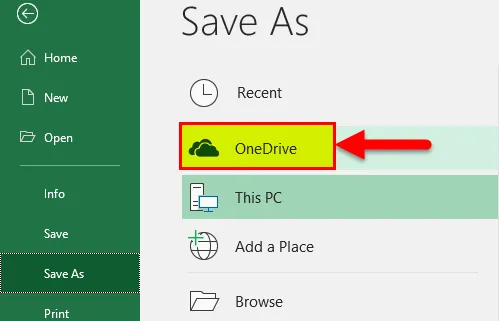
- Ezután megnyílik a OneDrive tárolóhely, ahogyan az a képernyőképen látható.
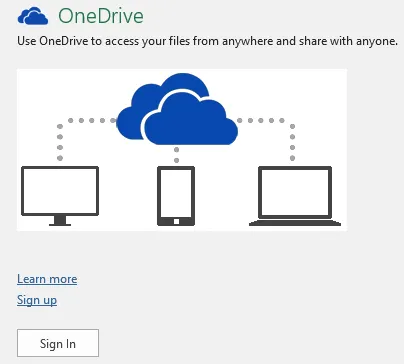
- Új fiók létrehozásához kattintson a Regisztráció gombra (Vagy ha már van fiókja a Microsoft-on, akkor kattintson a Bejelentkezés elemre)
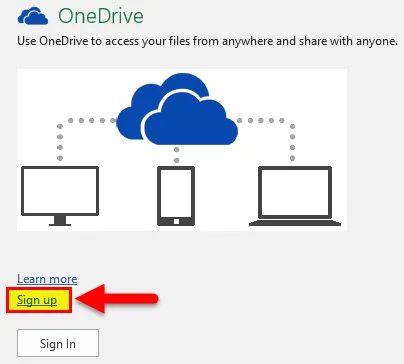
- A Regisztrációra kattintás után megnyílik a Microsoft OneDrive portál.
- Kattintson ide a „ Regisztráció ingyen” gombra. Lásd alább a képernyőképet.
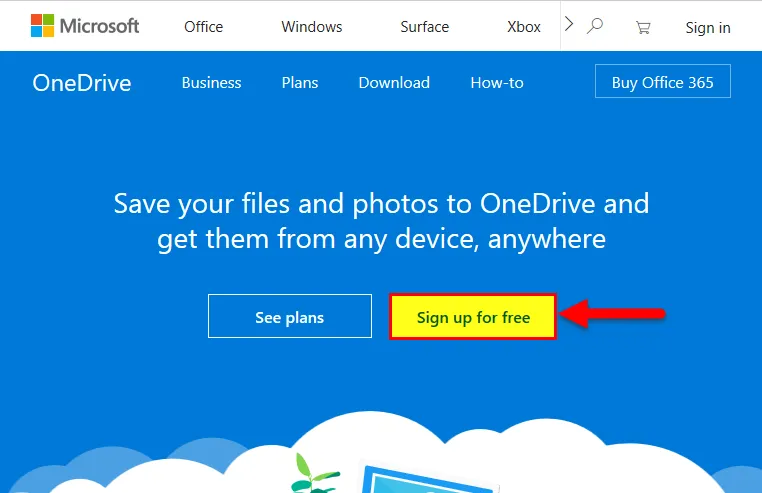
- Megnyitja a regisztrációs portált, mint az alábbi képernyőkép.
- Kattintson a Microsoft-fiók létrehozása elemre, és állítsa be a fiókját és a jelszavát.
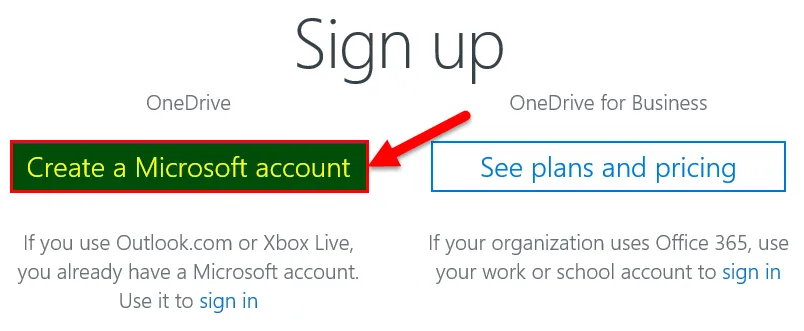
- A fiók beállítása után megnyílik a OneDrive terület, mint az alábbiakban látható képernyőkép.
- Kattintson a Tovább gombra.
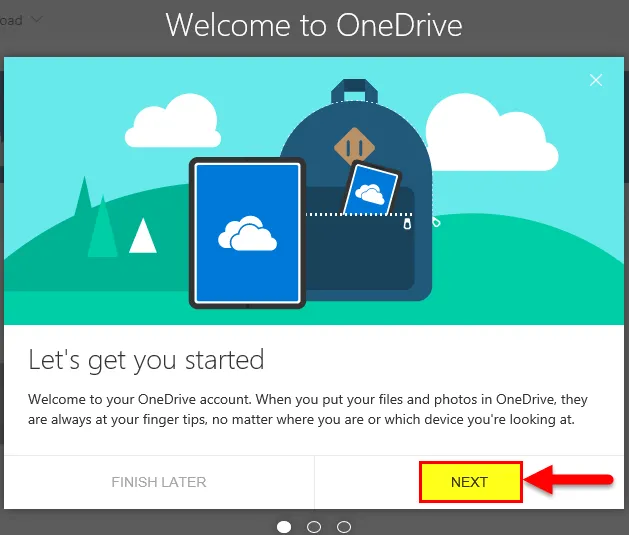
- Megmutatja a OneDrive által létrehozott helyet, az alábbiak szerint.
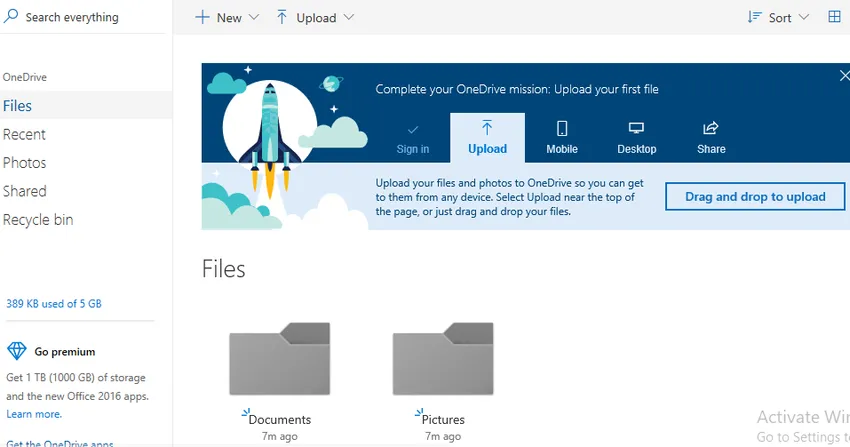
- Most ezt a meghajtót tárhelyként használhatja munkájának mentésére és megosztására bárkivel. Készíthetünk saját mappát, és elmenthetjük fájljainkat.
- Itt hoztuk létre mappánkat az Excel néven. Lásd alább a képernyőképet.
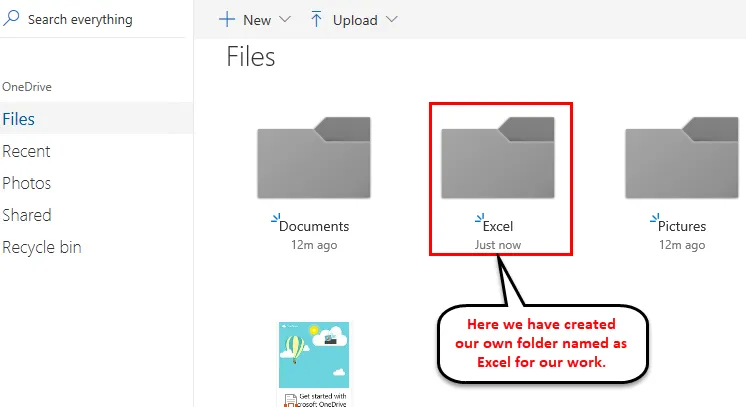
A fájl mentése a OneDrive helyre
- A fájl OneDrive-on történő mentéséhez kattintson a Fájl-ra.
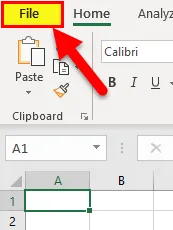
- Kattintson a Mentés másként elemre, majd a OneDrive - Personal elemre, az alábbi képernyőképen látható módon.
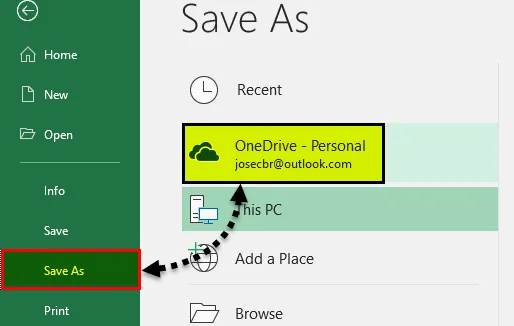
- Válassza ki a mappát, és mentse el a fájlt.
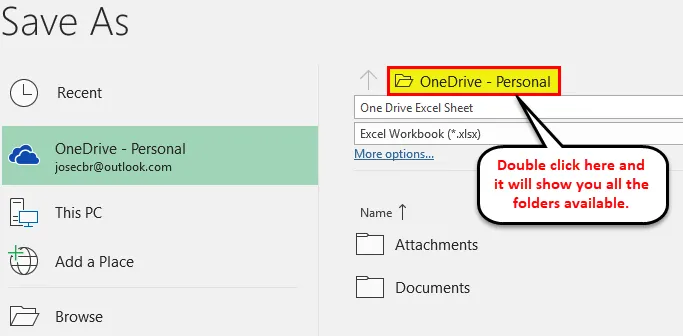
- A fájlt a OneDrive vagy SkyDrive helyre fogja feltölteni.
Hogyan lehet megosztani a fájlt senkivel?
A fájl megosztásához valakinek meg kell adnia a hozzáférést. Ehhez kövesse az alábbi lépéseket:
1. lépés - Nyissa meg az Onedrive.live.com linket, és jelentkezzen be Microsoft fiókjával.
2. lépés - Válassza ki a mappát, és kattintson a jobb egérgombbal a megosztani kívánt fájlra. Megnyitja a lehetőségek legördülő listáját. Amelyben rá kell kattintani a Megosztás opcióra. Lásd alább a képernyőképet.
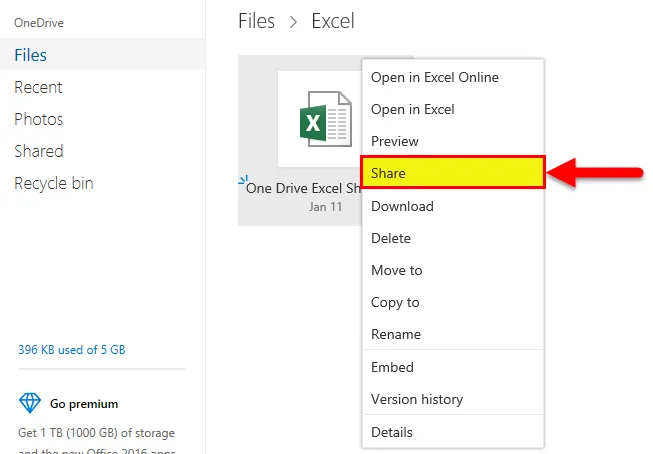
- Megnyit egy párbeszédpanelt. Kattintson az E-mail elemre. Lásd alább a képernyőképet.
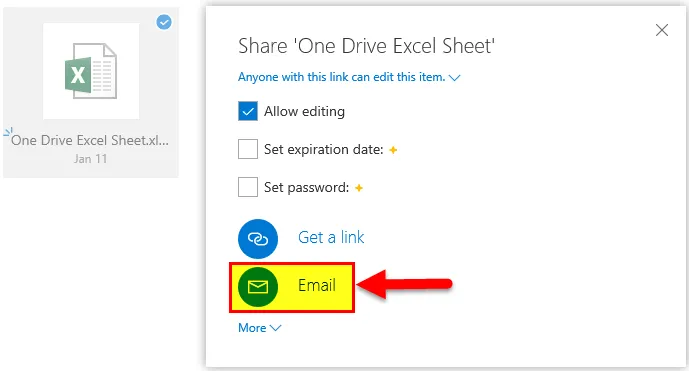
- Megnyit egy párbeszédpanelt. Írja be annak a személynek az e-mail azonosítóját, akivel meg szeretné osztani a fájlt. Lásd alább a képernyőképet.
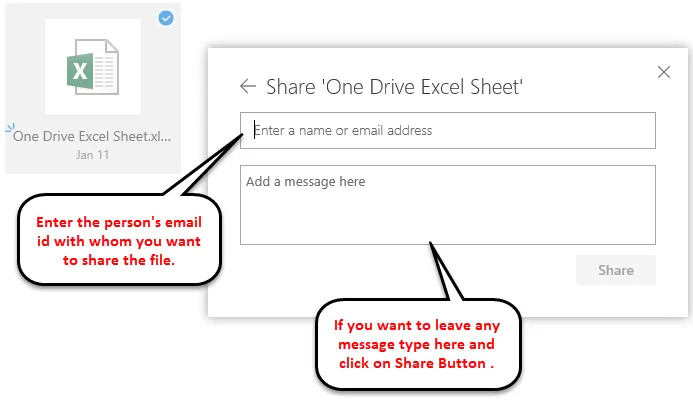
Ezt követően a címzett kap egy linket, és ugyanazon a fájlon dolgozhat.
Ne feledje, hogy mi a Microsoft Excel OneDrive
- Ha Ön és a másik személy ugyanabban az időben szeretne dolgozni ugyanazon a fájlon, akkor használja az Excel Online lehetőséget.
- A fájlt bárhonnan könnyen elérheti, ha a OneDrive fájlra menti.
Ajánlott cikkek
Ez egy útmutató az Excel OneDrive-hez. Itt tárgyaljuk, hogyan lehet használni a Microsoft excel OneDrive szoftvert, és hogyan lehet fájlokat megosztani senkivel. Megnézheti más javasolt cikkeinket -
- Csodálatos lépések a Microsoft Excel készségek használatához
- VBA excel programozás (Funkciók, Kód, Képlet)
- Feltételes formázás egy másik cellaérték alapján